怎么制作u盘启动盘,小猪教您如何快速制作
- 时间:2018年01月25日 12:01:00 来源:魔法猪系统重装大师官网 人气:12729
怎么制作u盘PE启动盘该怎么设置,身为电脑小白,一点专业知识都没有,那该怎么办?接下来将由小编给大家带来怎么制作u盘PE启动盘的相关教程。希望可以帮助到大家
制作u盘启动盘在我们生活中非常常见,使用简单、方便,为了制作u盘启动盘,今天推荐给大家的制作u盘启动盘,操作简单,适用于绝大部分用户使用
怎么制作u盘启动盘
打开下载好的小白软件,插入U盘并勾选
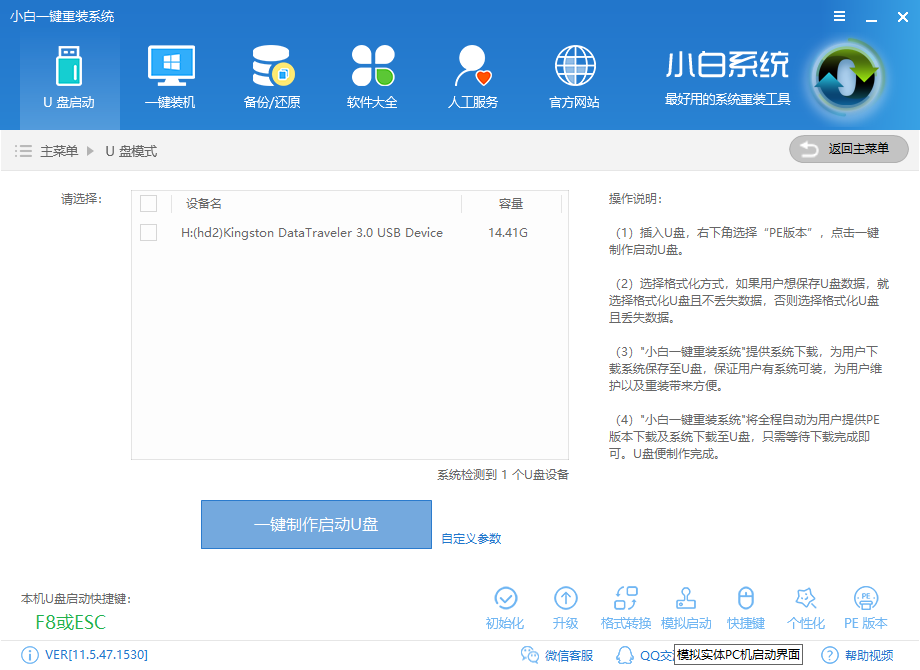
怎么制作u盘PE启动盘载图1
点击一键制作启动U盘
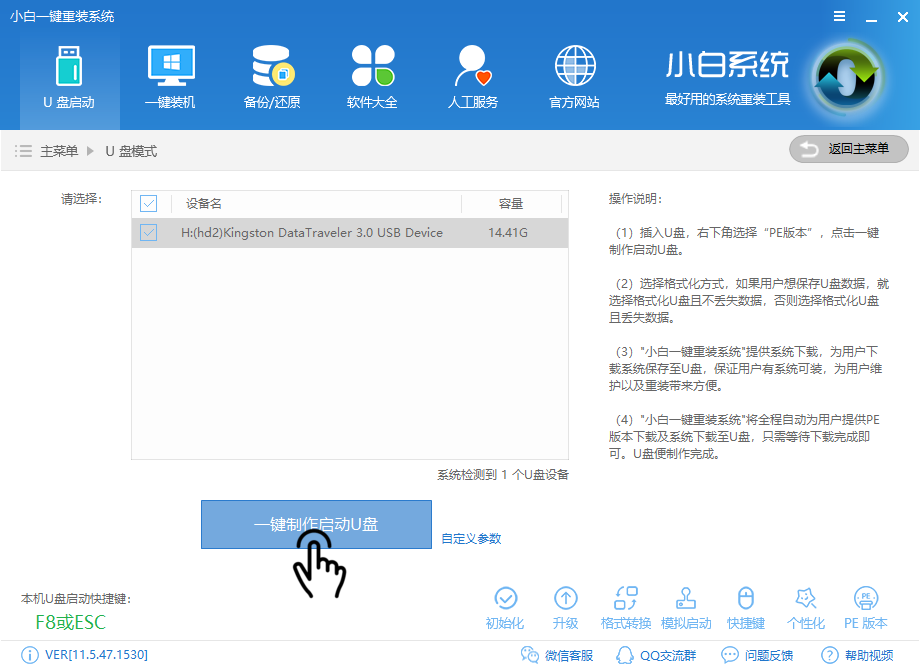
制作u盘启动盘载图2
选择双启动
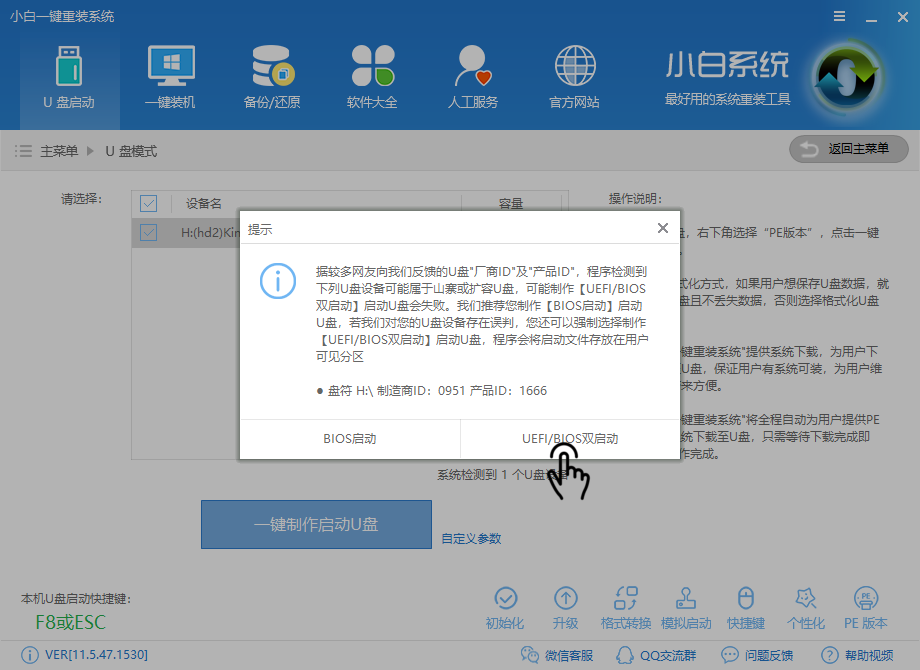
制作u盘PE启动盘载图3
选择取消下载且制作U盘
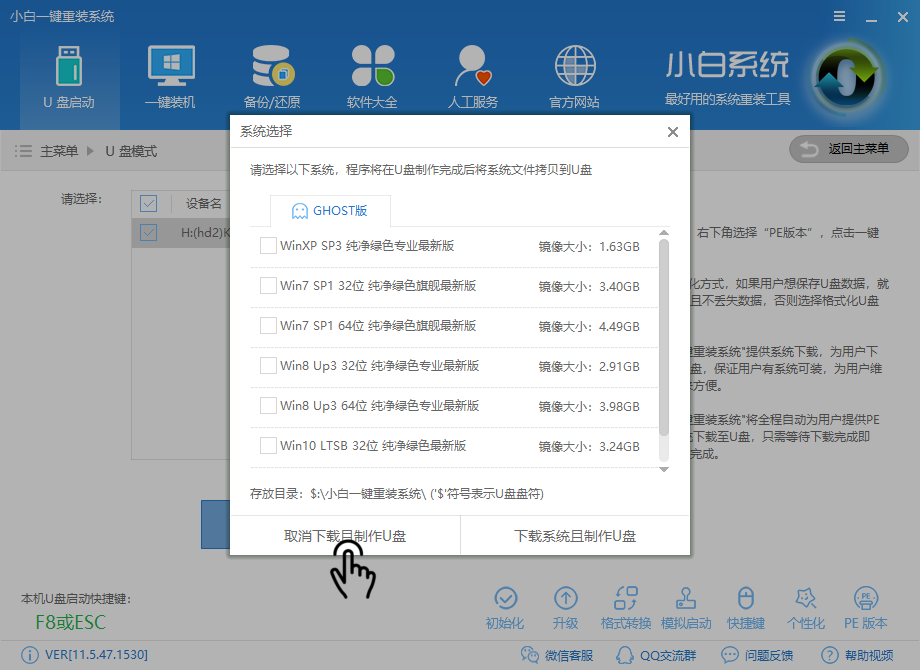
制作u盘PE启动盘载图4
软件正在下载所需文件中
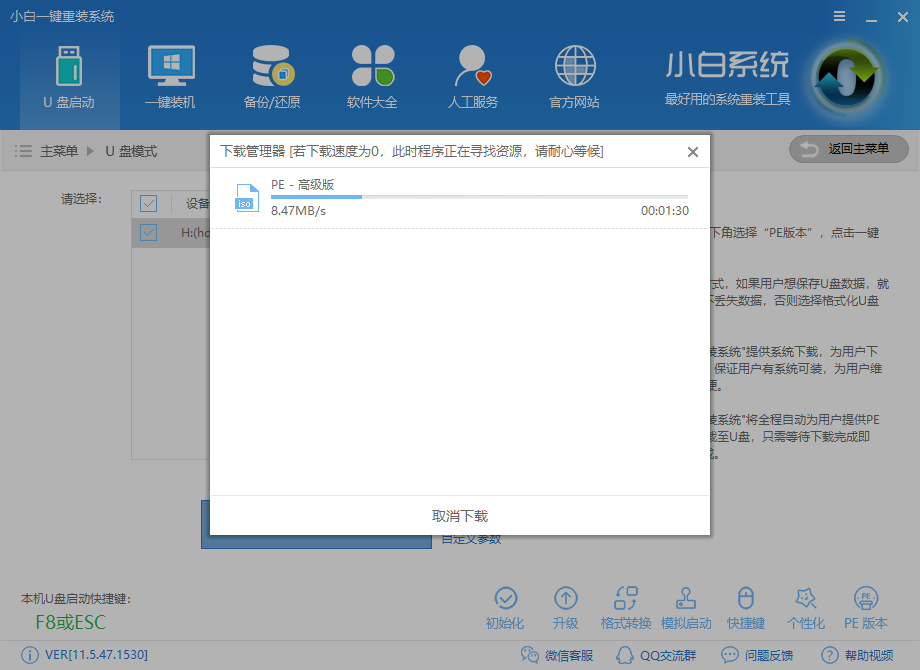
怎么制作u盘启动盘载图5
软件真在制作中
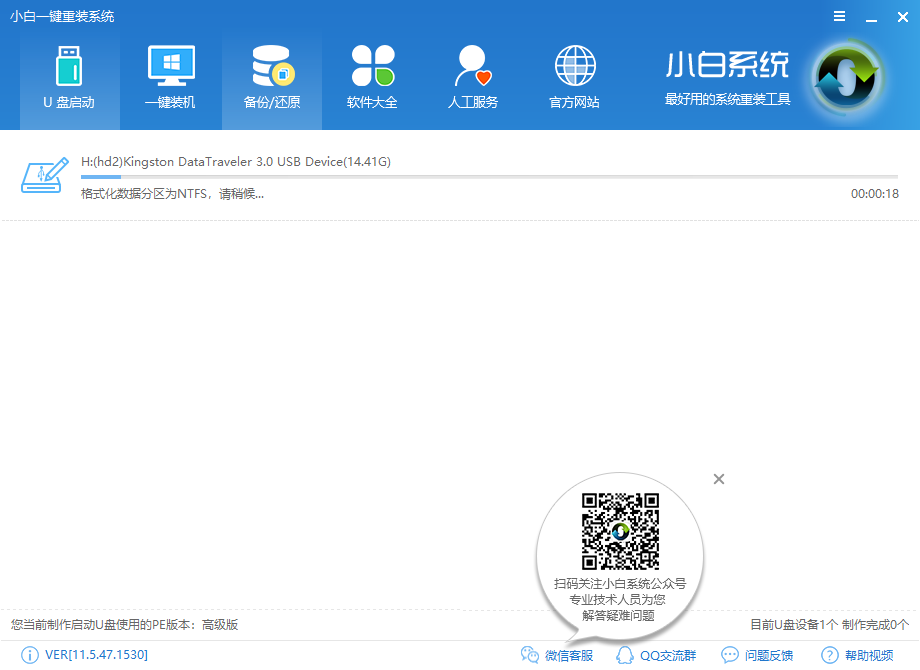
制作u盘启动盘载图6
制作完成点击确定
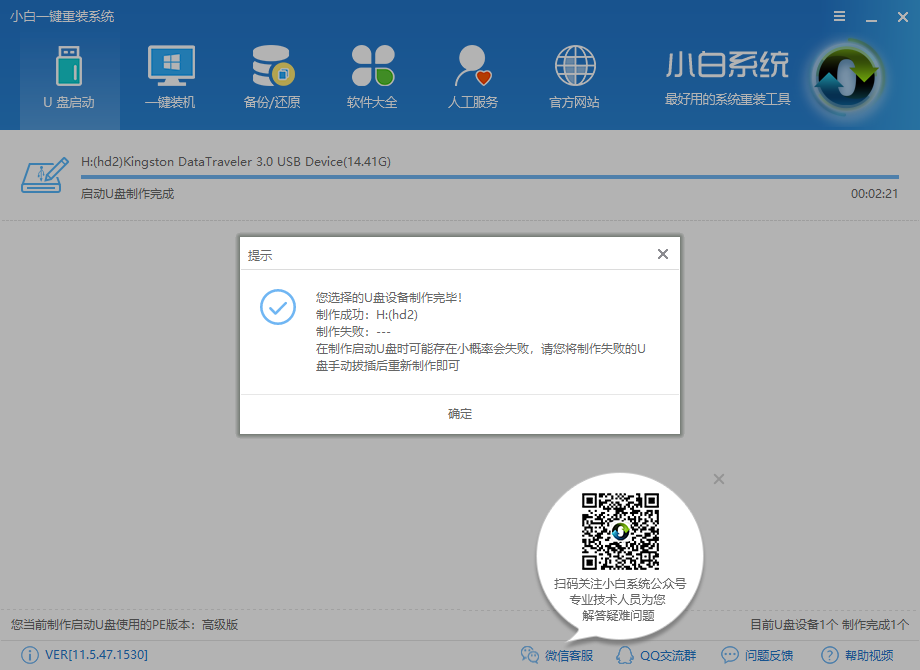
怎么制作u盘启动盘载图7
重启设置Bios,选择02模式
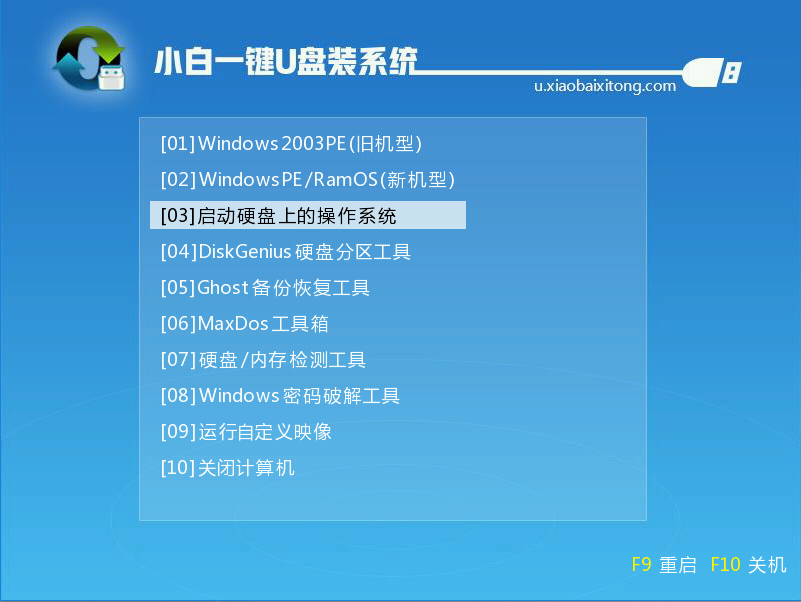
怎么制作u盘PE启动盘载图8
选择第二个即可进入PE
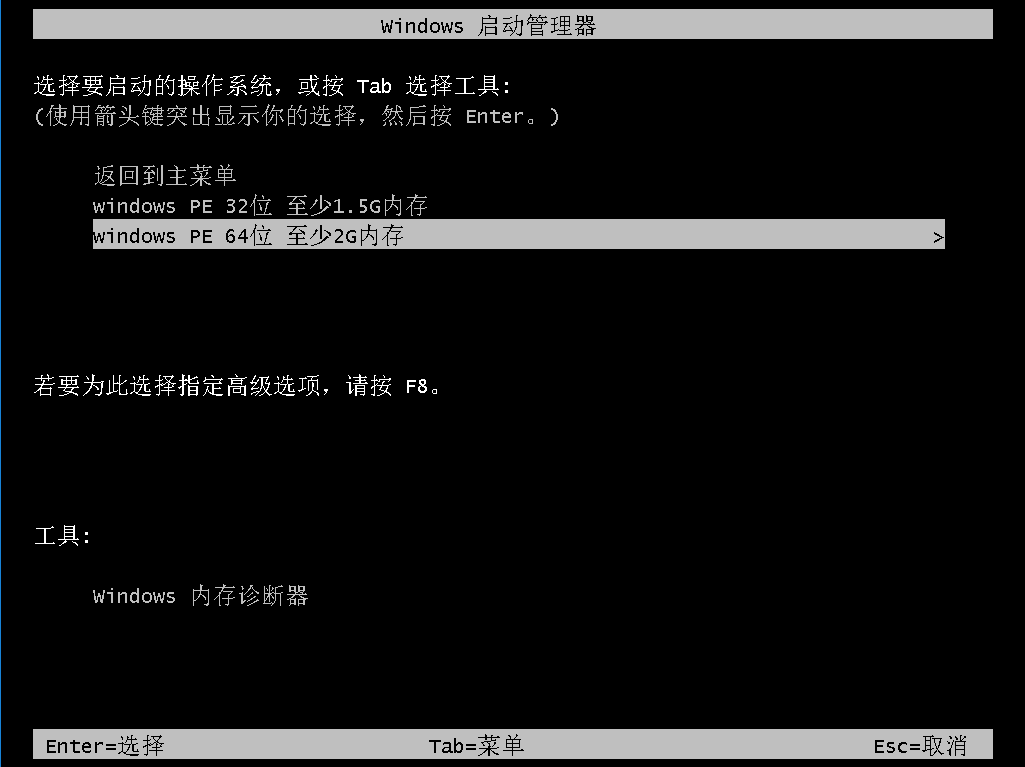
怎么制作u盘PE启动盘载图9
U盘PE启动盘就制作好了,这样就可以制作了。
怎么制作u盘PE启动盘,怎么制作u盘启动盘,制作u盘








